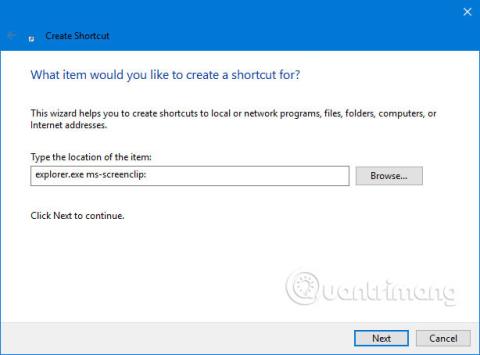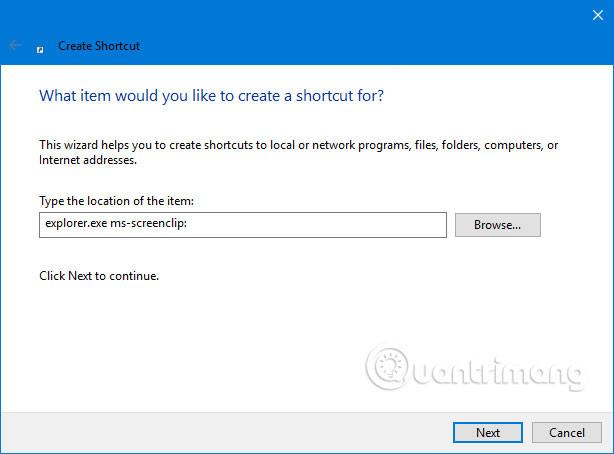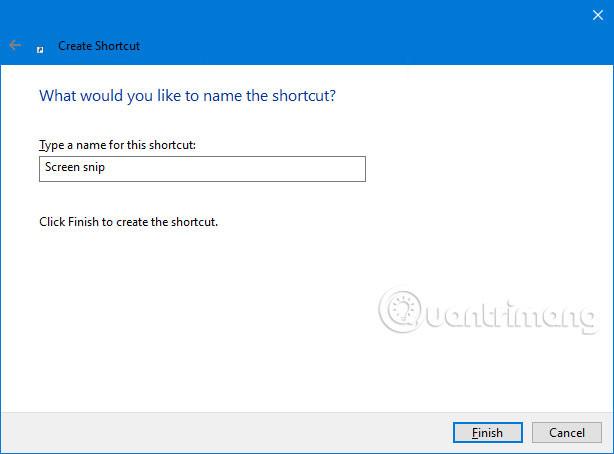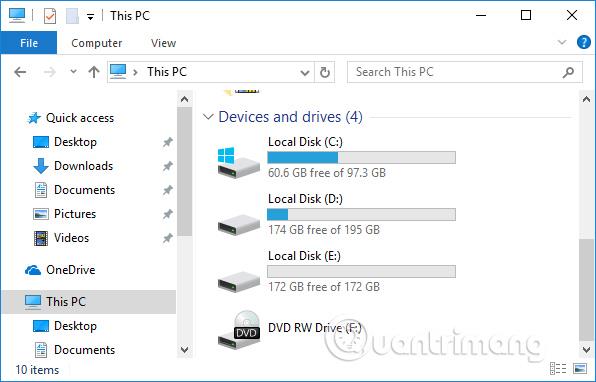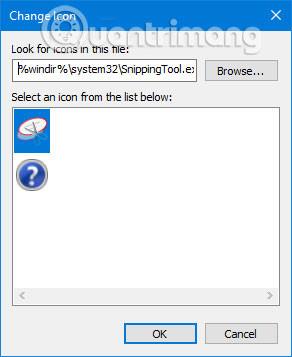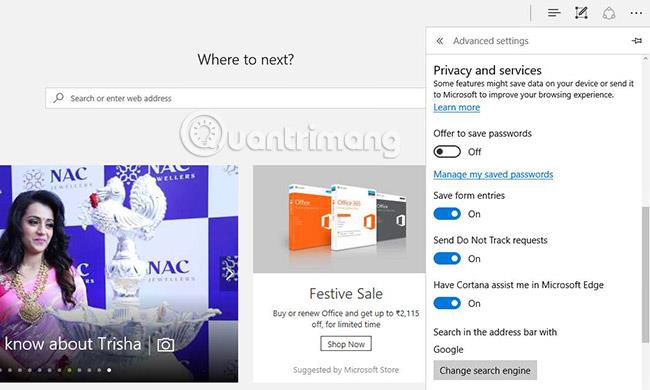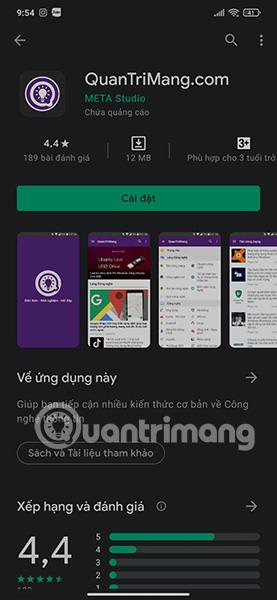Byrjað er á Windows 10 build 17661 , nýja skjámyndaaðgerðinni hefur verið bætt við Windows 10 til að taka og deila skjámyndum fljótt.
Þú getur valið rétthyrnt svæði að eigin vali, eða allan skjáinn og það fer beint á klemmuspjaldið þitt. Ef það er allt sem þú þarft geturðu fengið skjámyndina héðan. Hvað ef ég vil framkvæma fleiri aðgerðir? Strax eftir að þú hefur tekið skjámynd færðu tilkynningu um að myndatakan þín verði tekin í Sketch Screen appið, þar sem þú getur skrifað athugasemdir og deilt myndinni.
Þessi handbók mun sýna þér hvernig á að búa til eða hlaða niður skjámynd flýtileið í Windows 10 .
Valkostur 1: Hvernig á að hlaða niður skjámynd flýtileið
1. Smelltu á .zip skrána hér að neðan til að hlaða henni niður:
Screen_snip-shortcut.zip
2. Vistaðu þessa .zip skrá á skjáborðinu þínu.
3. Dragðu út .zip skrána.
4. Opnaðu .zip skrána og dragðu út (dragðu og slepptu) flýtileiðinni á skjáborðið þitt.
5. Þú getur valið valkosti eins og Festa á verkefnastiku , Festa til að byrja , bæta við Öll forrit , bæta við Quick Launch , úthluta flýtilykla eða færa Færðu þessa flýtileið þangað sem þú vilt hafa hann til að auðvelda notkun.
6. Þegar því er lokið geturðu eytt niðurhaluðu .zip skránni ef þú vilt.
Valkostur 2: Hvernig á að búa til skjámynda flýtileið handvirkt
1. Hægrismelltu eða ýttu á og haltu inni á auðu svæði á skjáborðinu þínu og smelltu á Nýtt og flýtileið .
2. Afritaðu og límdu staðsetninguna fyrir neðan í hlutann Sláðu inn staðsetningu hlutarins og smelltu á Næsta (sjá skjámynd hér að neðan):
%windir%\explorer.exe ms-skjámynd:
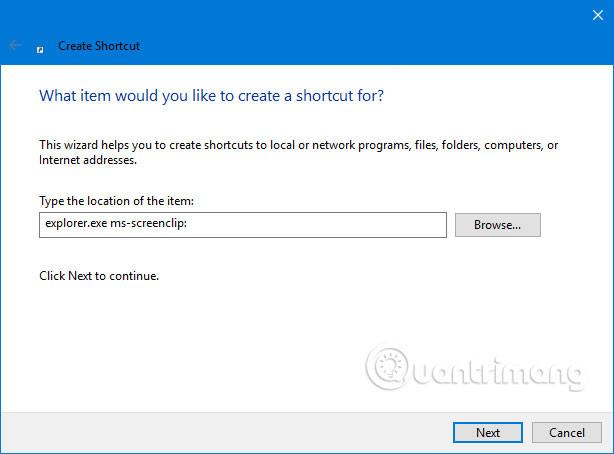
3. Sláðu inn skjámyndina og smelltu á Ljúka hnappinn (sjá skjámynd hér að neðan).
Þú getur líka nefnt þessa flýtileið hvað sem þú vilt.
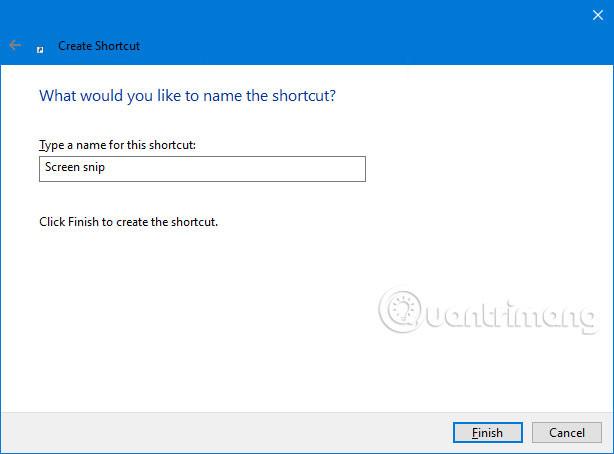
4. Hægrismelltu eða ýttu á og haltu inni nýju Hyper-V Manager flýtileiðinni og smelltu á Properties .
5. Smelltu á flýtiflipann , smelltu síðan á Breyta táknmynd hnappinn (sjá skjámynd hér að neðan).
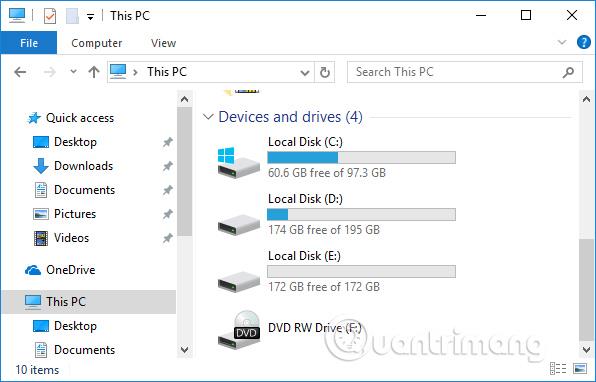
6. Í línunni fyrir neðan " Leitaðu að táknum í þessari skrá ", afritaðu og límdu staðsetninguna fyrir neðan og ýttu á Enter (sjá skjámynd hér að neðan):
%windir%\system32\SnippingTool.exe
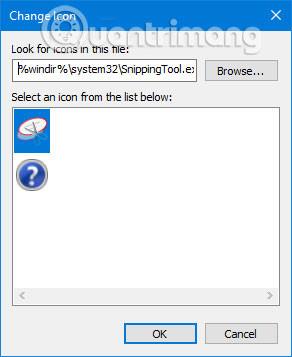
7. Veldu táknið sem er auðkennt í bláu hér að ofan og smelltu á OK (sjá skjámynd að ofan).
Þú getur líka notað hvaða tákn sem þú vilt í staðinn.
8. Smelltu á OK (sjá skjámynd hér að neðan).
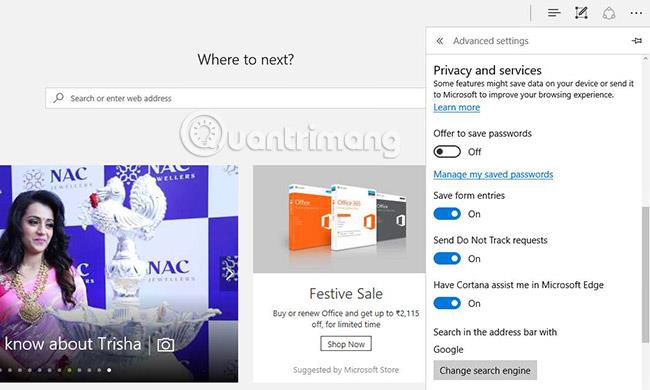
9. Þú getur valið valkosti eins og Festa á verkefnastiku , Festa til að byrja , bæta við Öll forrit , bæta við Quick Launch , úthluta flýtilykla eða færa Færðu þessa flýtileið þangað sem þú vilt hafa hana til að auðvelda notkun.
Sjá meira: